1、双击笔记本电脑桌面上的Microsoft Office Word 2007 图标,新建空白文档,如图。

2、在空白文档里菜单栏找到“插入”菜单并且点击,如图。
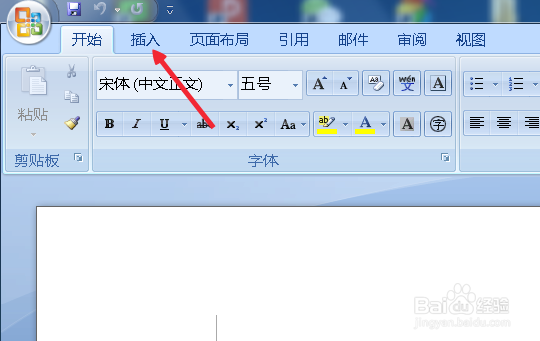
3、在插入菜单下找到形状按钮,如图。
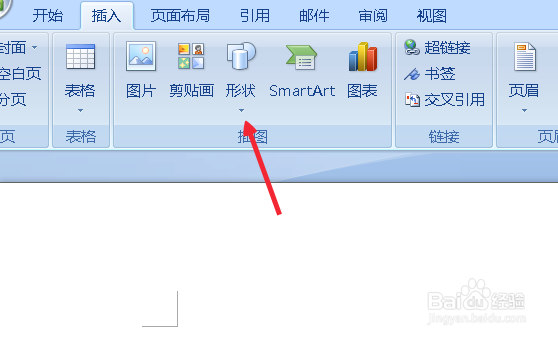
4、鼠标点击形状按钮,在弹出的下拉框中有个“箭头汇总”栏,我们从中选择一个想要的箭头形状,我选择的是第一个基本箭头形状,点击这个形状,如图。
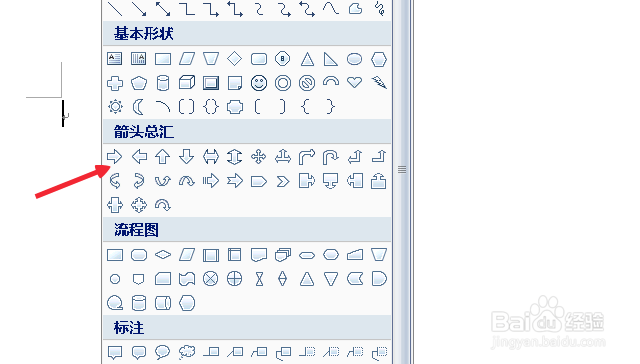
5、在文档中合适的位置鼠标从左到右拖动,直到满意的形状为止,松开鼠标,这时候箭头处于编乩态祗嚆辑状态,如图。(这时候拖动箭头四周的方块是可以调整形状的)

6、接着我们会看到菜单栏出现一个“格式”菜单,点击格式菜单,在其下有许多可设置形状的工具,如图。

7、我们点击“形状填充”按钮,在其下拉框里选择标准色红色,如图。

8、这时候我们就得到一个填充为红色,描边为默认黑色的箭头,如图。

9、我们孀晏弁钾也可以调整描边的颜色,点击格式菜单下的“形状轮廓”按钮,在弹出下拉框里选择橘黄色和粗细0.75磅,如图。

10、最后我们在word文档里画出了一个橘红色描边的红色箭头,如图。
